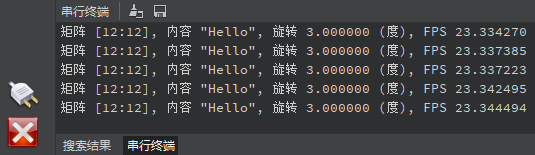DM码识别实验
前言
在上个章节中,已经了解了如何在CanMV下使用image模块实现AprilTags码识别的方法,本章将通过Data Matrix二维码(简称DM码,下同)识别实验,介绍如何使用CanMV的find_datamatrices()方法实现DM码识别功能。在本实验中,我们将摄像头捕获的图像进行处理,查找图像中所有的数据矩阵,并将结果绘制并显示到显示器上。通过本章的学习,读者将学习到如何在CanMV下使用find_datamatrices()方法实现DM码识别的功能。
Data Matrix二维码是一种由黑色、白色的色块以正方形或长方形组成的二维码,其发展构想是��希望在较小的标签上存储更多的信息量。DM码的最小尺寸是目前所有条码中最小的,特别适合于小零件的的标识,直接印刷在实体上,被广泛应用在电路、药品等小件物品以及制造业的流水线生产过程。
Image模块介绍
概述
Image类是机器视觉处理中的基础对象。此类支持从Micropython GC、MMZ、系统堆、VB区域等内存区域创建图像对象。此外,还可以通过引用外部内存直接创建图像(ALLOC_REF)。未使用的图像对象会在垃圾回收时自动释放,也可以手动释放内存。
支持的图像格式如下:
- BINARY
- GRAYSCALE
- RGB565
- BAYER
- YUV422
- JPEG
- PNG
- ARGB8888(新增)
- RGB888(新增)
- RGBP888(新增)
- YUV420(新增)
支持的内存分配区域:
- ALLOC_MPGC:Micropython管理的内存
- ALLOC_HEAP:系统堆内存
- ALLOC_MMZ:多媒体内存
- ALLOC_VB:视频缓冲区
- ALLOC_REF:使用引用对象的内存,不分配新内存
API描述
Python中的Image模块是一个强大的图像处理工具,它提供了一系列函数和方法,可以用于图像元素绘制、图像滤波、图像特征检测、色块追踪、图像对比和码识别等。由于image模块功能强大,需要介绍的内容也比较多,因此本章仅介绍image模块中find_datamatrices()方法的使用。
find_datamatrices
image.find_datamatrices([roi[, effort=200]])
该函数查找指定ROI内的所有数据矩阵,并返回一个包含image.datamatrix对象的列表。有关更多信息,请参考image.datamatrix对象的相关文档。
为了确保该方法成功运行,图像上的矩形码需尽量平展。可以通过使用sensor.set_windowing()函数在镜头中心放大、使用image.lens_corr()函数消除镜头的桶形畸变,或更换视野较窄的镜头,获得不受镜头畸变影响的平展矩形码。部分机器视觉镜头不产生桶形失真,但其成本高于OpenMV提供的标准镜头,这些镜头为无畸变镜头。
【参数】
- roi:是用于指定感兴趣区域的矩形元组(x, y, w, h)。若未指定,ROI默认为整个图像。操作范围仅限于该区域内的像素。
- effort:控制查找矩形码匹配所需的计算时间。默认值为200,适用于所有用例。然而,您可以在降低检测率的情况下提高帧速率,或在降低帧速率的情况下提高检测率。请注意,当effort设置低于约160时,无法进行任何检测;相反,您可以将其设置为任何更高的值,但若设置高于240,检测率将不会进一步提高。
注意:不支持压缩图像和Bayer格式图像。
更多用法请阅读官方API手册:
硬件设计
例程功能
- 系统会获取摄像头输出的图像,并使用image模块中的find_datamatrices()方法查找图像中所有的DM码。当识别到DM码时,系统会在DM码周围绘制一个矩形框,并在图像的左上角显示DM码的识别结果。最后,处理后的图像将显示在LCD屏幕上。
硬件资源
- 本章实验内容,主要讲解image模块的使用,无需关注硬件资源。
原理图
本章实验内容,主要讲解image模块的使用,无需关注原理图。
实验代码
import time, math, os, gc
from media.sensor import * # 导入sensor模块,使用摄像头相关接口
from media.display import * # 导入display模块,使用display相关接口
from media.media import * # 导入media模块,使用meida相关接口
try:
sensor = Sensor(width=1280, height=960) # 构建摄像头对象
sensor.reset() # 复位和初始化摄像头
sensor.set_framesize(Sensor.VGA) # 设置帧大小VGA(640x480),默认通道0
sensor.set_pixformat(Sensor.RGB565) # 设置输出图像格式,默认通道0
# 初始化LCD显示器,同时IDE缓冲区输出图像,显示的数据来自于sensor通道0。
Display.init(Display.ST7701, width=640, height=480, fps=90, to_ide=True)
MediaManager.init() # 初始化media资源管理器
sensor.run() # 启动sensor
clock = time.clock() # 构造clock对象
while True:
os.exitpoint() # 检测IDE中断
clock.tick() # 记录开始时间(ms)
img = sensor.snapshot() # 从通道0捕获一张图
# 遍历图像中的二维码
for matrix in img.find_datamatrices():
# 绘制识别到的 Data Matrix 码的矩形框
img.draw_rectangle([v for v in matrix.rect()], color=(255, 0, 0))
img.draw_string_advanced(0, 0, 30, matrix.payload(), color=(255, 255, 255)) # 图像显示DM码信息
print_args = (matrix.rows(), matrix.columns(), matrix.payload(), (180 * matrix.rotation()) / math.pi, clock.fps())
print("矩阵 [%d:%d], 内容 \"%s\", 旋转 %f (度), FPS %f" % print_args)
# 显示图片
Display.show_image(img)
# IDE中断释放资源代码
except KeyboardInterrupt as e:
print("user stop: ", e)
except BaseException as e:
print(f"Exception {e}")
finally:
# sensor stop run
if isinstance(sensor, Sensor):
sensor.stop()
# deinit display
Display.deinit()
os.exitpoint(os.EXITPOINT_ENABLE_SLEEP)
time.sleep_ms(100)
# release media buffer
MediaManager.deinit()
可以看到一开始是先初始化了LCD和摄像头。接着在一个循环中不断地获取摄像头输出的图像,因为获取到的图像就是Image对象,因此可以直接调用image模块为Image对象提供的各种方法,然后就是对图像中的DM码进行检测和识别,并在LCD左上角绘制识别到的DM码信息,最后在 LCD 显示图像。
运行验证
实物原图如下图所示:
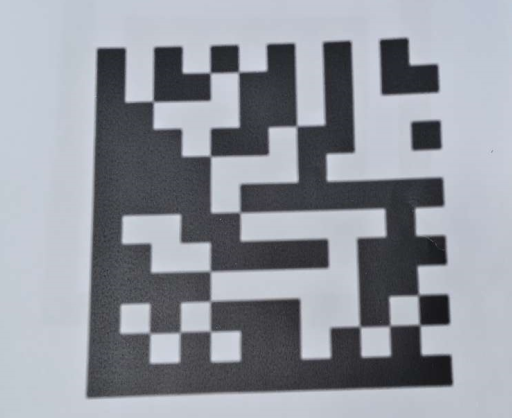
将K230D BOX开发板连接CanMV IDE,并点击CanMV IDE上的“开始(运行脚本)”按钮后,可以看到LCD上实时地显示这摄像头采集到的画面,如下图所示:
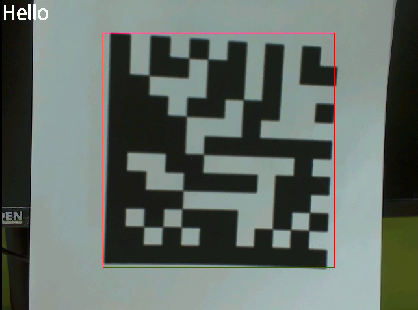
点击左下角“串行终端”,可以看到“串行终端”窗口中输出了一系列信息,如下图所示: